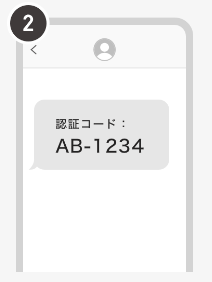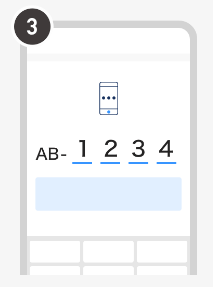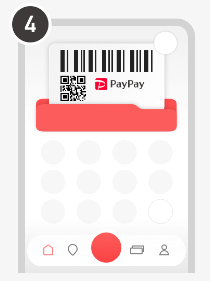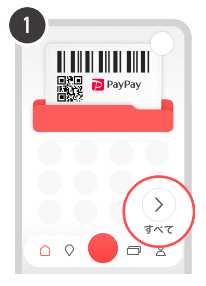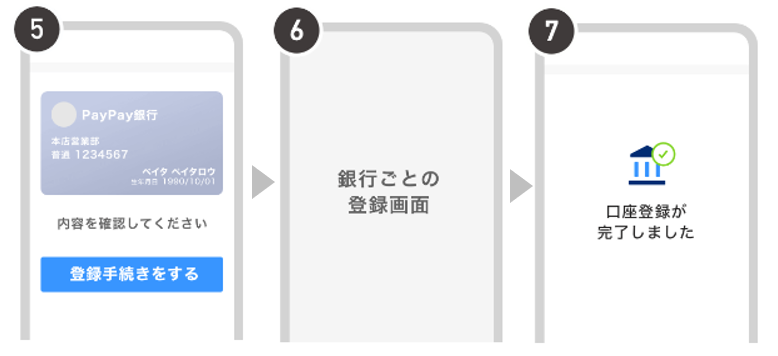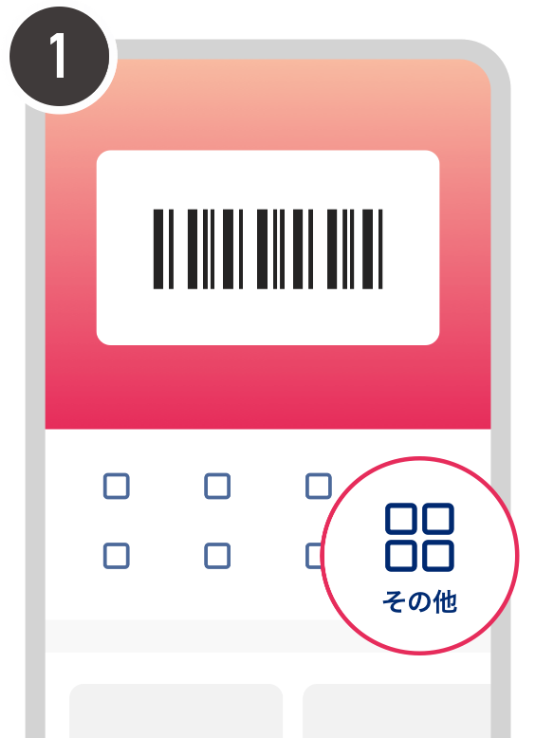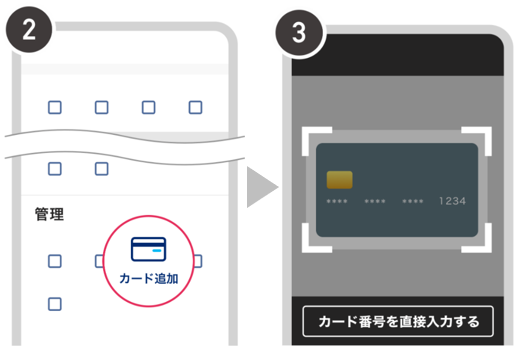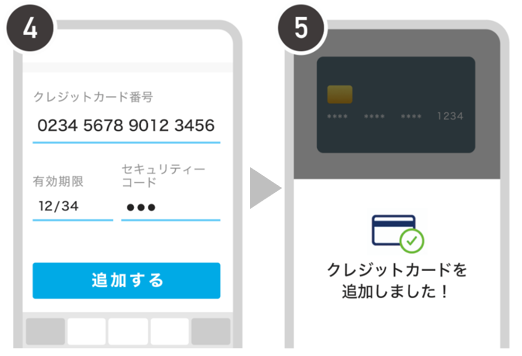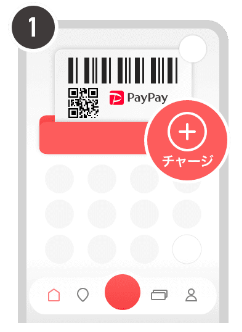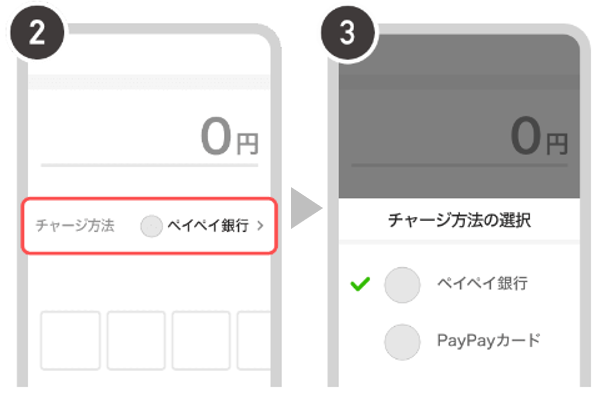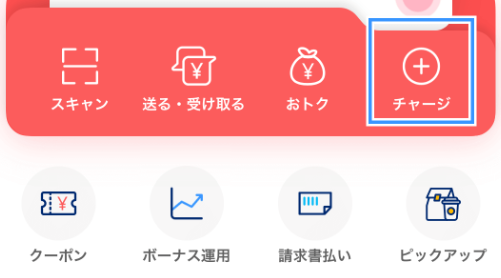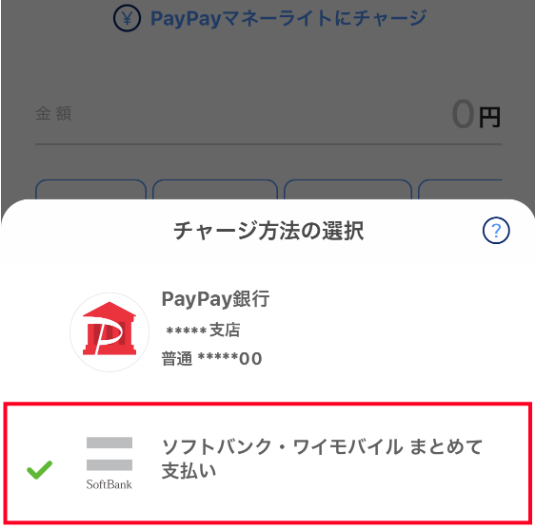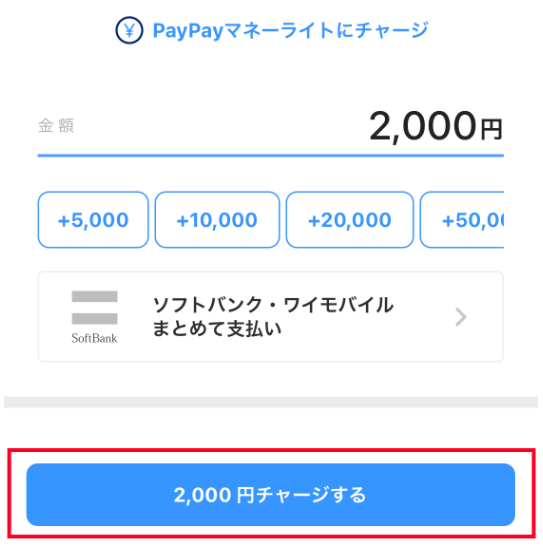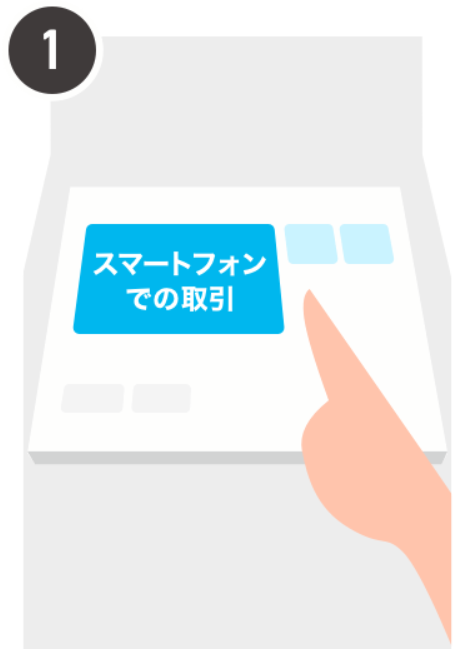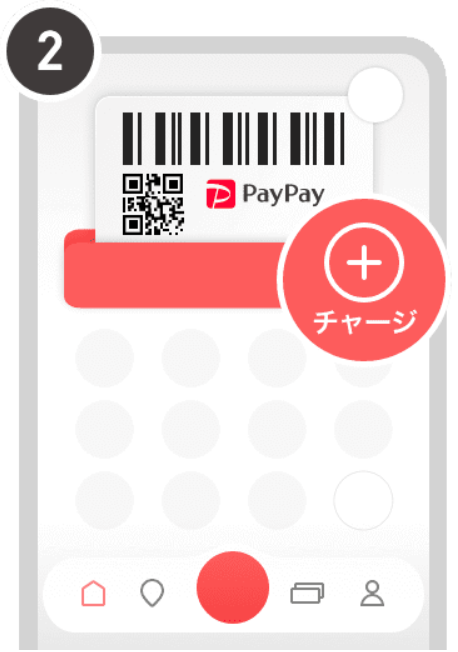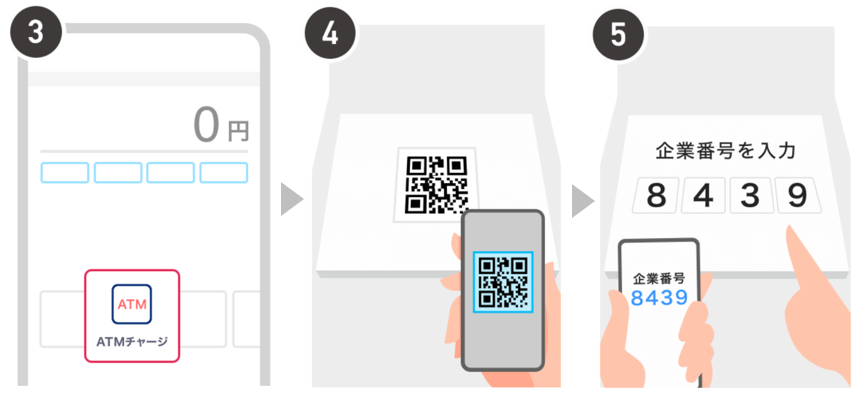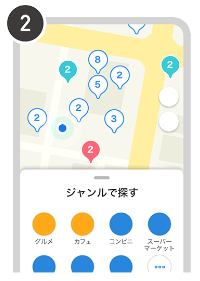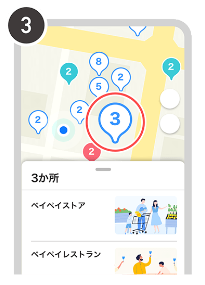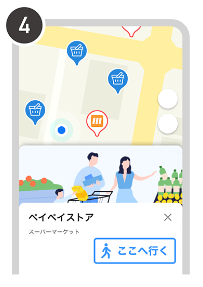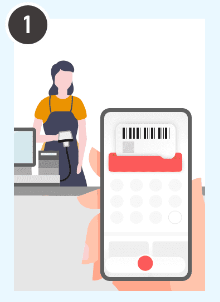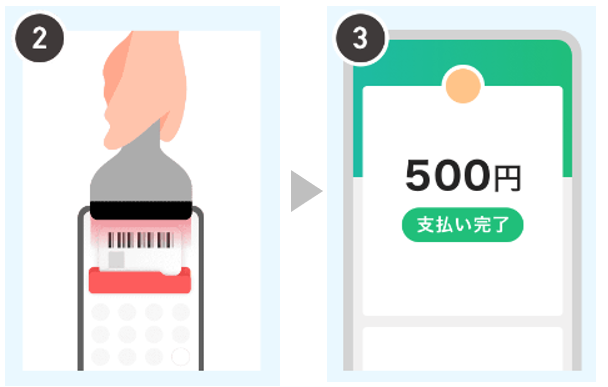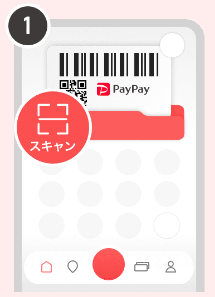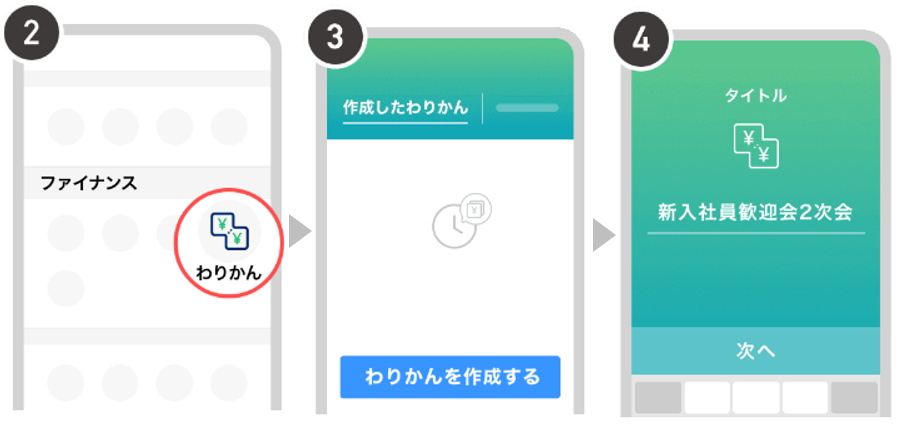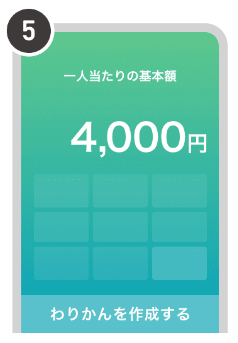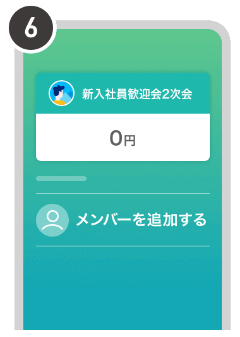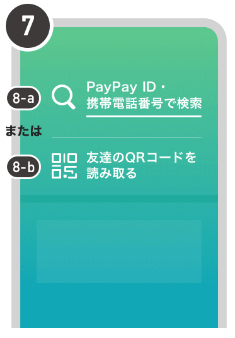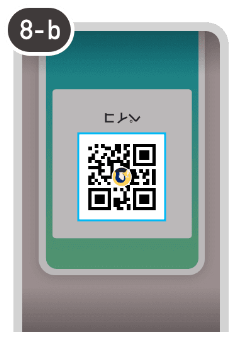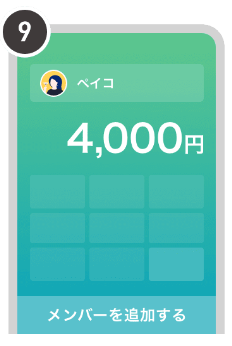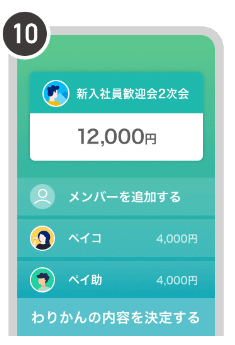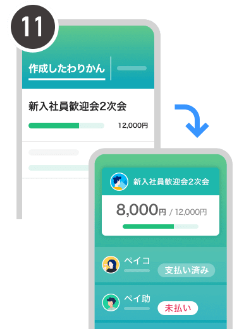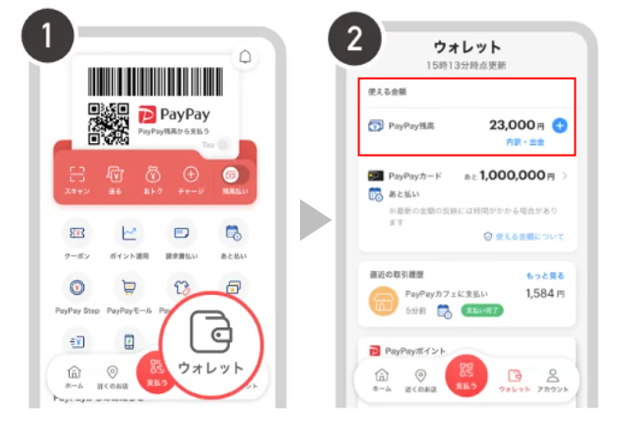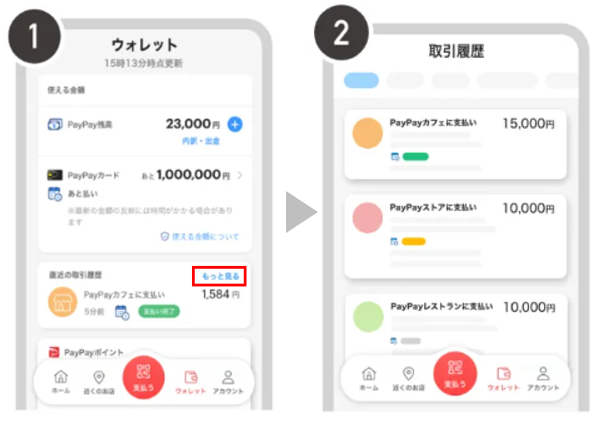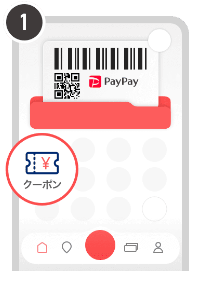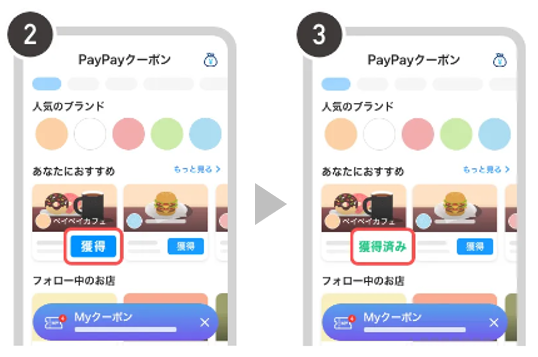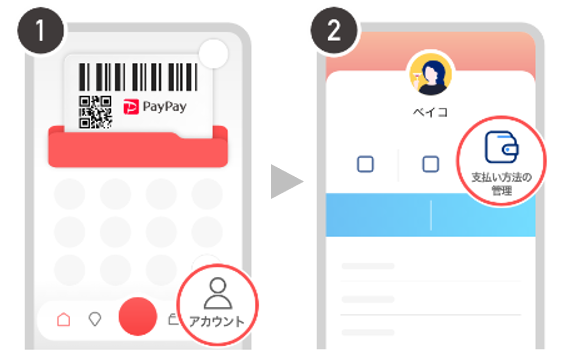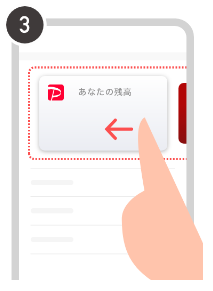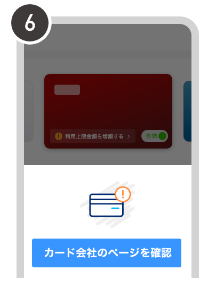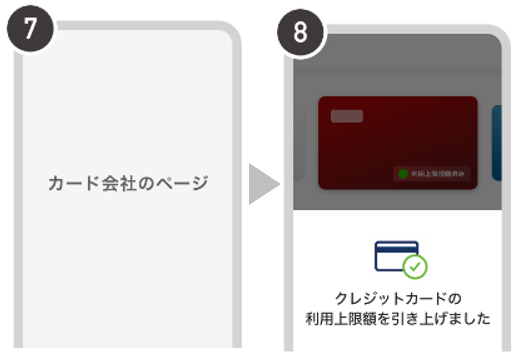PayPayの始め方は?残高へのチャージ方法や上手な使い方も解説
当サイトでは、アフィリエイトプログラムを利用し、商品やサービスの紹介を行っています。当サイトを経由し、商品やサービスの申し込みがあった場合に、各企業から報酬を受け取ることがありますが、サイト内のランキングや商品の評価に対して影響を与えるものではありません。
INDEX

「PayPay」はスマホ1つで買い物ができる便利な電子決済サービスとしてCMやメディアで注目を集めています。
お得なキャンペーンが実施されることも多いため、PayPayに興味がある方も多いのではないでしょうか。
しかし「どうやって始めればいいの?」「ダウンロードしてみたものの入金方法がわからない」といった疑問をお持ちの方もいらっしゃると思います。
そこで本記事では、PayPayの概要や始め方、残高へのチャージ方法などを解説していきます。
また、PayPayの上手な使い方や注意点もあわせて紹介していきますので、ぜひ参考にしてみてください。
モバワンYouTubeチャンネルにて動画公開中!
PayPayの始め方について、登録から支払い方法まで実演で解説しております。
スマホで買い物ができる電子決済サービス。 お得なクーポンもあり!
PayPayはスマホにアプリをダウンロードし、アカウントを登録することで利用できます。
利用前に銀行口座やソフトバンク・ワイモバイルまとめて支払いなどを利用して、残高へのチャージを済ませておきましょう。なお、電子決済サービスとして支払う方法は「バーコードを見せる」と「お店のQRコードを読み取る」の2つあります。
お得なクーポンやキャンペーンがあるので積極的に活用しましょう!
PayPayでのお買い物で
PayPayポイントがザクザク貯まる!
PayPayはどのようなサービス?基本情報
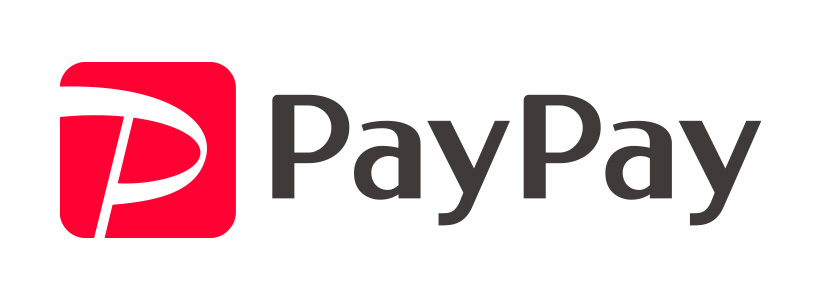
キャッシュレス決済が普及してきている近年、種類や決済方法が多く、どう使えばいいかわからないという方も多いと思います。本記事で紹介する「PayPay」も電子決済サービスの1つで「バーコード決済」「QRコード決済」を使って支払うことができます。
「バーコード決済」「QRコード決済」 は、スマホ画面に表示するQRコードとバーコードの違いによって、決済方法が異なるだけで利便性に差はありません。両方の決済をまとめて「コード決済」とも呼ばれています。
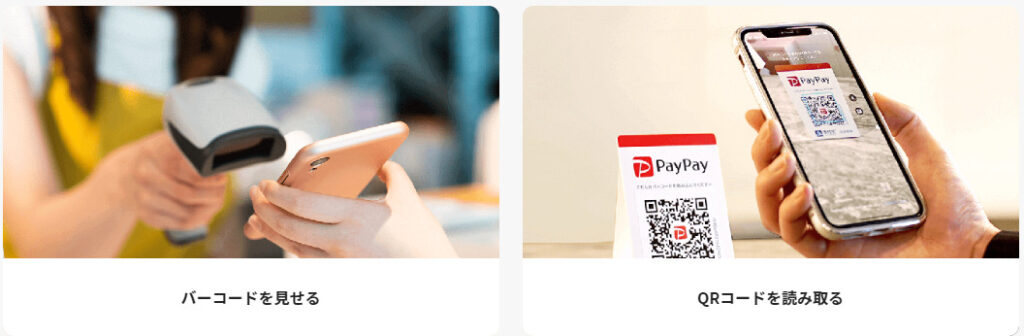
・クレジットカード
・デビットカード
・電子マネー:Suicaや交通系ICカード
・QRコード決済:PayPay、au PAY、楽天ペイなど
PayPayの支払いは、店舗でのコード決済のほか、「オンライン決済」「請求書払い」も可能です。ほかにも「送金」「受け取り」「わりかん」など様々な機能があります。
・支払い(オンライン決済、請求書払い)
・送金や受け取り
・わりかん(割り勘)
・支払い(オンライン決済、請求書払い)
オンライン決済は、ネット上で商品を購入するときなどショップサイトで支払いを行う際に利用中のPayPayアカウントでログインし、前払い決済することができる機能です。
決済手続きの際は「PayPay残高」「PayPayクレジット」「登録しているクレジットカード」のどれかを選択して、手続きを進めます。決済可能なサービスプロバイダはPayPay公式サイトの「オンライン決済」をご確認ください。

請求書払いは、水道や電気などの公共料金を請求書に記載されたバーコードを読み取って支払う方法です。わざわざコンビニに向かわずに自宅で支払いができるほか、時間を気にせずいつでも支払いが済ませられるので便利な機能です。請求書払いが可能なサービスはPayPay公式サイトの「PayPay請求書払い」をご確認ください。
・送金や受け取り
送金は、PayPay残高(PayPayマネー、PayPayマネーライト)を家族や友人などに送ることができる機能です。1円単位で金額設定が可能で、送金手数料は無料。24時間365日いつでも使うことができる便利な機能です。
受け取りは送金の逆で、PayPay残高を受け取ることができる機能です。
・わりかん
わりかんは、PayPayアプリユーザー同士で割り勘をすることができる機能です。イベントの幹事など、お金を集金する人の負担を減らすことができます。支払い金額を個別で金額設定できるのも便利なポイントです。
大特価スマホが続々!
人気のiPhone・Androidも対象!
PayPayの始め方・手順
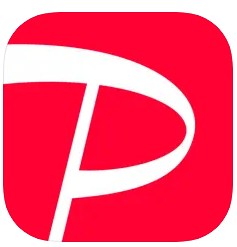
PayPayは、iPhoneやAndroidのスマホに「PayPayアプリ」をダウンロードした後、アカウントを登録することで利用が可能です。
まずは、下記のリンクからPayPayアプリをダウンロードしましょう。
iPhoneの場合:「PayPay-ペイペイ(電子マネーでスマートにお支払い)」をApp Storeで
Androidの場合:PayPay-ペイペイ(キャッシュレスでスマートにお支払い) – Google Playのアプリ
具体的な手順については下記の通りです。
1. アプリを起動後に電話番号とパスワードを入力
2. SMSで認証コードを受信
3. 受信した4桁の認証コードを入力
4. アカウント登録完了
1. アプリ起動後に電話番号とパスワードを入力
PayPayアプリをダウンロードしたら、アプリを起動して電話番号とパスワードを入力します。
2. SMSで認証コードを受信
続いて、入力した電話番号のSMSに認証コードが届くので、受信できていることを確認しましょう。
3. 受信した4桁の認証コードを入力
最後に、先ほど受信した4桁の認証コードを入力します。
4. アカウント登録完了
下記のような画面が表示されたら、アカウント登録は完了です。
使い方にあわせて選べる料金プラン新登場
LINEのトークや通話はデータ消費量ゼロ!
PayPayを利用する前に支払い設定を済ませておこう!

PayPayアプリのダウンロードとアカウント登録が完了したら、支払い設定を済ませておきましょう。
支払い設定には、以下の2つがあります。
ここからは、それぞれの具体的な登録方法および手順を解説していきます。
銀行口座の登録方法・手順
1. PayPayアプリを起動してホーム画面の[すべて]をタップ
2. [銀行口座登録]をタップ
3. 登録したい銀行を選択
4. 支店名や口座番号などの詳細情報を入力して[次へ]をタップ
5. 登録内容を確認して[登録手続きをする]をタップ
6. 各銀行ごとの手順で登録を進める
7. 口座登録が完了
クレジットカードの登録方法・手順
1. PayPayアプリを起動してホーム画面の[その他]をタップ
2. [カード追加]をタップ
3. クレジットカード情報をカメラで読み取るか[カード番号を直接入力する]をタップ
4. クレジットカード情報を入力して[追加する]をタップ
5. クレジットカード登録完了
大特価スマホが続々!
人気のiPhone・Androidも対象!
PayPay(残高)チャージの方法

PayPayの支払い設定が完了したら、残高のチャージを行いましょう。
ただし、PayPay(残高)チャージはチャージ方法によって上限額が決まっているので把握しておきましょう。
| 項目/期間 | 毎月1日~ 末日まで |
過去24時間 | 過去30日間 |
|---|---|---|---|
| 銀行口座 | ー | 50万円 | 200万円 |
| セブン銀行ATM ローソン銀行ATM |
ー | 50万円 | 200万円 |
| ヤフオク! PayPayフリマの売上金 |
ー | 50万円 | 200万円 |
| PayPayカード 旧Yahoo! JAPANカード |
2万円 | 5万円 | |
| ソフトバンク・ワイモ バイルまとめて支払い |
最大10万円 | ー | ー |
| PayPayクレジット | - | 50万円 | 200万円 |
※表は右にスクロールできます。
PayPay(残高)チャージは、主に以下の3つの方法があります。
ここからは、それぞれのチャージ方法を見ていきましょう。
銀行口座からチャージする
銀行口座の登録時には、本人確認(eKYC)が必要です。各銀行によって異なりますが、通帳・キャッシュカード・暗証番号・ワンタイムパスワードなどの情報が必要となります。
チャージした金額の取り消しやキャンセルはできないため注意しましょう。
PayPayのチャージに対応している金融機関は PayPay公式サイトの「利用可能な金融機関」をご確認ください。
1. PayPayアプリを起動してホーム画面の[チャージ]をタップ
2. [チャージ方法]をタップ
3. チャージ方法を選択
4. チャージしたい金額を入力して[チャージする]をタップ
5. チャージ完了
ソフトバンク・ワイモバイルまとめて支払い
ソフトバンク・ワイモバイル・LINEMOを利用している方で、利用している電話回線とPayPayの連携をしている場合は「ソフトバンク・ワイモバイルまとめて支払い」によるチャージが可能です。
「ソフトバンクまとめて支払い」は、スマホ契約時に「使用者情報」として登録した生年月日の使用者年齢にあわせて1ヵ月あたりの利用可能額が設定されています。
| 使用者年齢 | 1ヵ月あたりの 使用可能額 |
|---|---|
| 満12歳未満 | 最大2,000円 |
| 満20歳未満 | 最大20,000円 |
| 満20歳以上 | 最大100,000円 |
ソフトバンク・ワイモバイル・LINEMOとPayPayの連携方法はPayPay公式サイトの「ソフトバンク・ワイモバイル・LINEMO連携方法(携帯電話回線での連携」をご確認ください。
1. PayPayアプリを起動してホーム画面の[チャージ]をタップ
2. [チャージ方法]をタップし[ソフトバンク・ワイモバイルまとめて支払い]を選択
3. チャージしたい金額を入力し[チャージする]をタップすればチャージ完了
銀行ATMで現金チャージする方法・手順
「セブン銀行」「ローソン銀行」の口座を持っていなくても、「セブン銀行」「ローソン銀行」のATMを利用して、現金でPayPay(残高)チャージが可能です。チャージに手数料はかかりません。
1. ATMで[スマートフォンでの取引]もしくは[スマホ取引]をタップ
2. PayPayアプリを起動して[チャージ]をタップ
3. [ATMチャージ]をタップ
4. ATMで表示されたQRコードをスキャン
5. アプリに表示された番号をATMに入力する
6. ATMにチャージしたい金額分を入金
7. 入金額に誤りがないかを確認したら[確認]をタップ
8. チャージ完了
PayPayアプリ
1. 「近くのお店」をタップする
2. 「現在地付近の情報を表示する」をタップ
3. 「ATMチャージ」をタップ
4. セブン銀行ATM/ローソン銀行ATMが表示される
PayPayでのお買い物で
PayPayポイントがザクザク貯まる!
PayPayを利用できる店舗・サービスの調べ方
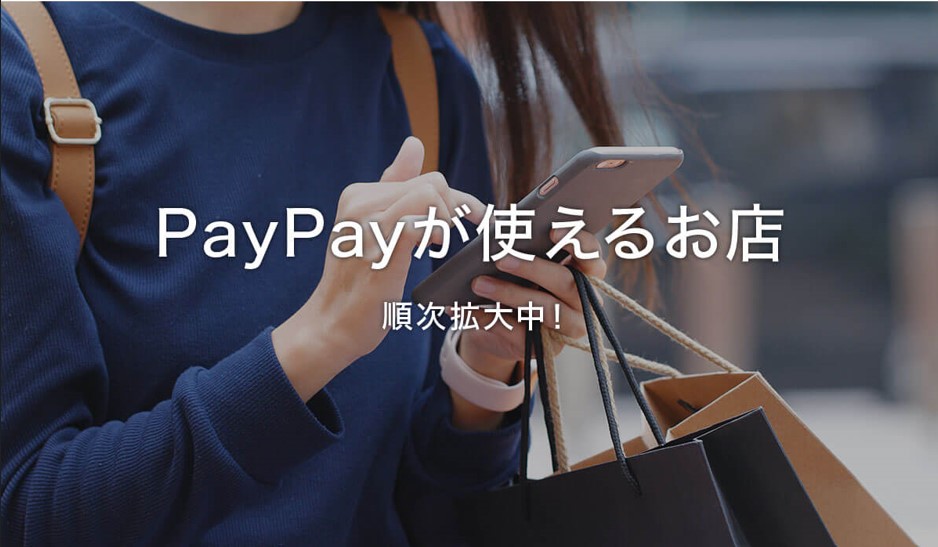
PayPayを利用できる店舗・サービスの調べ方は下記の通りです。
1. PayPayアプリを起動してホーム画面の[近くのお店]をタップ
2. 現在地周辺の地図が表示される
3. 数字をタップすると付近の店舗情報が一覧表示される
4. 一覧の中から行きたい店舗を選択して[ここへ行く]をタップ
5. 地図アプリを立ち上げて店舗へ向かう
1. PayPayアプリを起動してホーム画面の[近くのお店]をタップ
まずはPayPayアプリを起動してホーム画面の[近くのお店]をタップしましょう。
2. 現在地周辺の地図が表示される
近くのお店をタップすると、現在地周辺の地図が表示されます。
※ピンの数字はその付近の店舗をまとめた数を表しています。
3. 数字をタップすると付近の店舗情報が一覧表示される
続いて、数字をタップすると付近の店舗情報が一覧表示されます。
4. 一覧の中から行きたい店舗を選択して[ここへ行く]をタップ
そして、一覧の中から行きたい店舗を選択して[ここへ行く]をタップしましょう。
5. 地図アプリを立ち上げて店舗へ向かう
あとは、地図アプリを立ち上げて店舗へ向かうだけです。
なお、今回紹介した方法は地図から調べる方法ですが「キーワードで絞る」「ジャンルで絞る」「ブランドで探す」といった調べ方もできます。
詳しくは、PayPay公式サイトの「使えるお店を探す」をご確認ください。
使い方にあわせて選べる料金プラン新登場
LINEのトークや通話はデータ消費量ゼロ!
PayPayで支払いをする方法
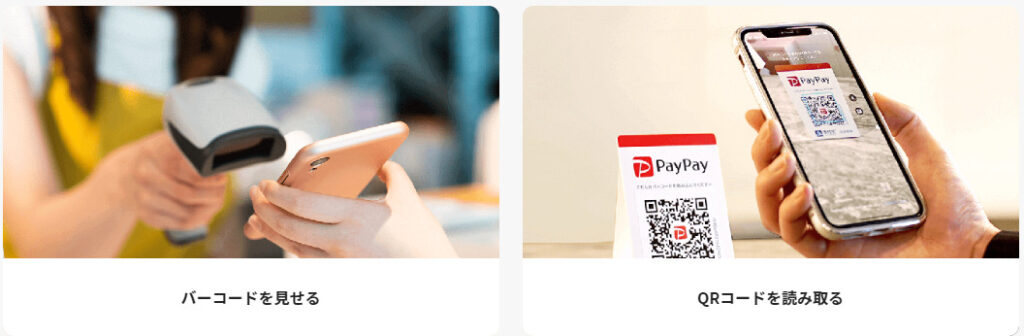
PayPayの支払いには、大きく分けて下記の3つの方法が利用できます。
ここからは、それぞれの支払い方法を詳しく解説していきます。
バーコード・QRコードを見せて支払う
まず、バーコード・QRコードを見せて支払う際の手順は下記の通りです。
1. PayPayアプリを起動してホーム画面の[支払う]をタップ
2. 画面を店員に見せてバーコードを読んでもらう
3. 支払い完了
お店のQRコードを読み取って支払う
続いて、お店のQRコードを読み取って支払う際の手順は下記の通りです。
1. PayPayアプリを起動してホーム画面の[スキャン]をタップ
2. お店にあるQRコードをスキャン
3. 支払う金額を入力して[次へ]をタップ
4. 画面を店員に見せて[支払う]をタップ
5. 支払い完了
割り勘で支払う
次に、割り勘で支払う際の手順は下記の通りです。
1. PayPayアプリを起動してホーム画面の[すべて]をタップ
2. [わりかん]をタップ
3. [わりかんを作成する]
4. わりかんのタイトルを決めて[次へ]をタップ
5. 一人あたりのおおよその支払い額を入力して[わりかんを作成する]をタップ(あとで個別に修正可)
6. [メンバーを追加する]をタップ
7. [PayPay ID・携帯番号で検索]か[友だちのQRコードを読み取る]のどちらかの方法でメンバーを追加
8-a. 受け取り側の[PayPay ID]か[携帯電話番号]を入力し[検索する]をタップ
※PayPay ID・携帯番号で検索する場合
8-b. 追加したいメンバーにQRコードを表示してもらい、それを読み取る
※友だちのQRコードを読み取る場合
QRコードの読み取り方法や支払い操作については、PayPay公式サイトの「PayPayを使ってわりかんする」からご確認ください。
9. 追加するメンバーの支払い額を調整して[メンバーを追加する]をタップ
10. 参加メンバーの追加が終わったら[わりかんの内容を決定する]をタップ
11. [作成したわりかん]から支払い状況が確認可能となる
PayPayでのお買い物で
PayPayポイントがザクザク貯まる!
PayPay残高・取引履歴の確認方法

ここでは、PayPayの残高および取引履歴の確認方法を解説していきます。
PayPayの残高を確認する方法
まずは、PayPay残高の確認方法を見ていきましょう。
1. アプリトップの下部にある[ウォレット]をタップ
2. [使える金額]から確認可能
PayPayの取引履歴を確認する方法
続いて、PayPayの取引履歴を確認する方法は以下の通りです。
1. [直近の取引履歴]の[もっと見る]をタップ
2. 取引履歴の一覧が表示される
大特価スマホが続々!
人気のiPhone・Androidも対象!
PayPayの上手な使い方|3つのポイントを紹介

PayPayを上手に活用することで、PayPayポイントをお得にゲットできます。
ここからは、特に知っておきたいPayPayの上手な使い方3選を紹介していきます。
「PayPayステップ」を活用する

「PayPayステップ」は、毎月の利用状況に応じて最大2.0%還元される特典です。カウント期間は毎月1日0:00~同月末日23:59までと決まっており、通常のPayPay決済だと0.5%ですが、条件をクリアすると翌月+1.5%還元の最大2.0%還元されます。
1. 200円(税込)以上のお支払いがPayPayまたはPayPayカード、PayPayカード ゴールドであわせて30回お支払い
2. PayPayまたはPayPayカード、PayPayカード ゴールドであわせて10万円以上のお支払い
また、PayPayステップについて詳しい内容が気になる方は、PayPay公式サイトの「PayPayステップとは」を確認してみると良いでしょう。
「PayPayクーポン」を利用する

PayPayクーポンは、あらかじめPayPayクーポンを獲得して支払いをすることでPayPayポイントが後日付与される特典です。※クーポンを使用した決済が割引されるものではありません。
実店舗で使えるクーポンは、対象の支払いや注文の翌日から30日後、ネット利用や注文で使えるクーポンは、対象の支払い(加盟店からの請求)の翌日から30日後に付与されます。
クーポンが使えるお店は、PayPayアプリの各クーポン画面の「対象店舗」で確認することができます。
クーポンを獲得する手順は下記の通りです。
1. PayPayアプリを起動してホーム画面の[クーポン]をタップ
2. 気になるクーポンを探して[獲得]をタップ
3. 表示が[獲得済み]に変われば完了
獲得済みのクーポンは「Myクーポン」から確認可能です。
PayPayクーポンにはさまざまな種類があるので、お得に買い物を楽しみましょう。
PayPayクーポンについて詳しい内容が気になる方は、PayPay公式サイトの「クーポンでおトクに買い物をする」からご確認ください。
「期間限定キャンペーン」を適用する
PayPayでは、期間限定キャンペーンもたくさん実施しているため、適用することでお得に買い物をすることが可能です。代表的な期間限定キャンペーンには「ペイペイジャンボ」や「100億円キャンペーン」などがあります。
最近では自治体のキャンペーンも開催されており「対象店舗でPayPayで支払うと最大30%戻ってくる」など、期間限定で行われています。
PayPayのお得な期間限定キャンペーンを見逃さないためにも、日頃からPayPay公式サイトの「キャンペーン」をチェックしておきましょう。
使い方にあわせて選べる料金プラン新登場
LINEのトークや通話はデータ消費量ゼロ!
PayPayを利用する際の注意点・デメリット

PayPayはスマホ1つで買い物ができる便利な電子決済サービスですが、以下のような注意点・デメリットもあるので把握しておきましょう。
基本還元率が低い
PayPayの基本還元率は0.5%です。一般的なクレジットカードでも基本還元率が1%であることが多いため、PayPayの還元率は低いといえるでしょう。
しかし、PayPayステップやPayPayカードを活用することで還元率をアップすることは可能です。
通信環境が悪いと決済できないことがある
PayPayはスマホの通信環境が悪いとQRコードの表示ができず、決済できないことがあります。
特に、回線が混雑する時間帯や人通りの多い場所では繋がりにくい可能性が高いです。そのため、PayPayで支払いをする際には、あらかじめアプリの起動を確認してから支払いをすると良いでしょう。
本人認証未設定のクレジットカードでの支払いは5,000円が上限
本人認証未設定のクレジットカードの場合、1日の利用上限額は5,000円となっています。
それゆえに、クレジットカードで支払いをする方は本人認証を設定しておくと良いでしょう。
なお、本人認証設定の手順は以下の通りです。
1. ホーム画面の[アカウント]→
2. [支払い管理] と進める
3. 右へスワイプして設定するクレジットカードを表示
4. [利用上限金額を増額する]
5. [本人認証(3Dセキュア)を設定する]と進める
6. [カード会社のページを確認]を選択
7. クレジットカードブランドのページで案内に従い設定を進める
8. 本人認証(3Dセキュア)の設定が完了
まとめ
・PayPayはスマホ1つで買い物ができる便利な電子決済サービス
・スマホにPayPayアプリをダウンロードし、アカウントを登録することで利用可能
・利用する前に残高へのチャージ登録をしておこう
・銀行口座やセブン銀行ATM/ローソン銀行ATMからチャージできる
・支払い方法は「バーコードを見せる」と「お店のQRコードを読み取る」の2つ
・お得なクーポンやキャンペーンがあるので積極的に活用しよう
・デメリットは基本還元率が低い点や通信環境が悪いと決済できない点などがある
2022年8月29日時点の調査内容です。
この記事を書いた人
Masahiro Ide
Masahiro Ide
大阪府吹田市在住のエンジニア、Webライターとしても活動しています。執筆ジャンルはIT系や格安SIMなどが中心。最近は日々新しいことに挑戦するようにしています。